在使用Excel处理数据时,长数字的输入和存储常常让人头疼不已。无论是身份证号、银行卡号还是超长订单号,稍有不慎,数字就会出现变形,如尾数变0、显示为科学计数法等问题。本文将为你提供一套全面且实用的解决方案,让你轻松应对长数字处理的各种挑战。
一、长数字输入常见问题及症状
- 身份证号尾数变0:输入 18位身份证号时,后3位自动变为0,导致号码不准确。
- 科学计数法显示:输入长数字后,Excel自动将其显示为 1.23E+14这样的科学计数法形式,无法直观看到完整数字。
- 数字四舍五入:当数字超过15位时,Excel会自动进行四舍五入,丢失精确信息。
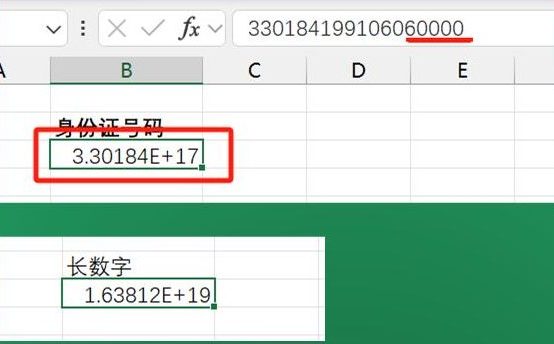
二、终极解决方案:提前设置文本格式
适用场景:适用于身份证号、银行卡号、超长订单号等长数字的输入。
操作步骤:
- 选中要输入数字的列或单元格。
- 右键点击选中区域,选择【设置单元格格式】,在弹出的对话框中选择【文本】选项。
- 确保先设置格式再输入数字,这样输入的数字就能保持原始状态,不会失真。
隐藏技巧:按下 Ctrl+1 快捷键,可快速打开格式设置窗口,提高操作效率。
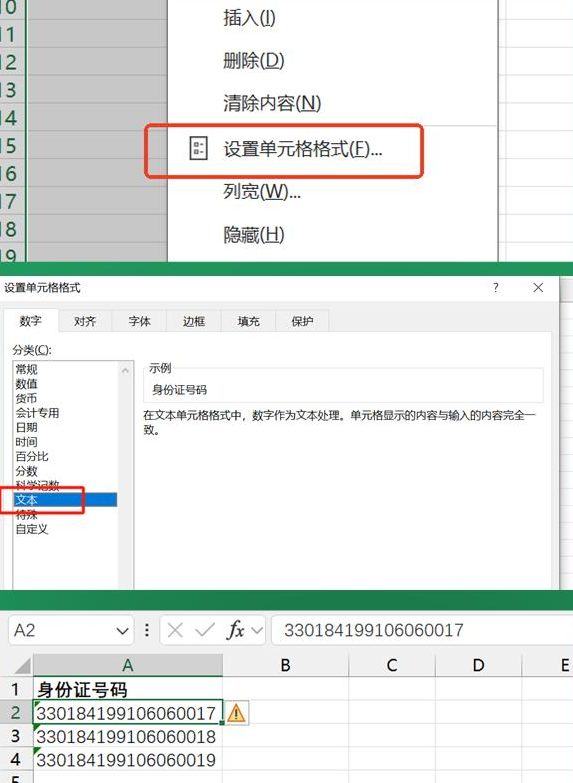
三、应急补救措施
1、单引号大法
在数字前加上英文单引号('),如 '12345678901234567890 。这可以强制将数字以文本格式存储,显示时单引号会自动隐藏。
2、分列功能翻新
- 选中已输错数据的列,点击【数据】选项卡,选择【分列】功能。
- 在弹出的分列向导中,连续点击两次【下一步】,最后选择【文本】格式,点击【完成】。此方法适用于批量修正已变形的长数字。
3、Power Query硬核修正
- 点击【数据】选项卡,选择【从表格】导入数据。
- 在 Power Query 编辑器中,右键点击相应列,选择【更改类型】,再选择【文本】。
- 点击【关闭并上载】,数据将以文本格式永久锁定。
四、高阶场景处理
- 含字母 / 符号的长数字:对于混合内容(如 AB123456789)的长数字,可直接将其所在单元格设置为文本格式。
- 清理隐藏符号:使用SUBSTITUTE函数清理隐藏符号,如 =SUBSTITUTE(A1,"","") 可去除空格;=TEXT (A1,"0") 可强制将数字转换为纯文本数字。
五、避坑指南
- 禁止操作:避免直接输入超过15位的纯数字,也不要用常规格式粘贴长数字,以免出现数字变形问题。
- 必做检查:输入数字后,双击单元格检查末尾是否被截断;使用 = LEN(A1) 公式验证数字位数是否正确。
- 系统导数据注意事项:从数据库导出数据时,强制字段为文本型;对于CSV文件,用记事本打开并保存,防止自动转换格式。
六、场景案例
以员工身份证号后四位全变0的问题为例:
- 全选身份证号列,按下Ctrl+1设置为文本格式。
- 重新输入身份证号,确保所有号码完整显示。
- 对于已变0的号码,使用【分列法】抢救原始数据,恢复其准确性。
通过掌握以上长数字处理技巧,你可以在Excel中轻松应对各种长数字输入和存储问题,保证数据的完整性和准确性,提升工作效率。无论是日常办公还是复杂的数据处理任务,都能让你游刃有余。










评论 (0)